Настройка ОС и ПО для owncloud
Archlinux
Есть два AUR пакета для ownCloud 2:
-Стабильная версия 3.0
-Разрабатываемая версия
openSUSE
1. Скопировать ownCloud в директорию Apache: /srv/www/htdocs
2. Дайте веб-серверу необходимые права: sudo chown -R wwwrun owncloud
-Если у вас нет "sudo" необходимо стать root пользователем и выполнить: chown -R wwwrun owncloud в директории.
-(Если вы используете MySQL, вы должны установить базу данных в UTF-8)
3. Откройте папку, в браузере и завершите работу мастера установки.
Если выполнили все шаги, описанные выше, и хотите попробовать в работе систему, выполните следующую команду в терминале для запуска Apache, если он не запущен:
1. sudo /etc/init.d/apache2 start
2. Перейдите http://127.0.0.1/owncloud/index.php и завершите настройку.
SLES и openSUSE rpm пакеты на ownCloud 2.0.1 openSUSE Build Service
Fedora
Убедитесь, что SELinux выключен, либо процесс установки завершится со следующим сообщением: "Config file (config/config.php) is not writable for the webserver". Настройка Apache:
1. Если у вас уже есть сайт, работающий с Document Root, но вы все еще хотите установить OwnCloud можно использовать виртуальный хост и субдомен.
2. Изменить DNS-запись для примера: owncloud.foo.com > ip.ip.ip.ip
CentOS5
1. Создайте новый файл в /etc/httpd/conf/ и назывите его owncloud.conf.
2. Вы можете использовать следующий пример:
1. Теперь необходимо отредактировать файл httpd.conf, который обычно расположен в /etc/httpd/conf/httpd.conf
2. Добавьте следующее в конец: Include /etc/httpd/conf/owncloud.conf
3. Перезапустите Apache и теперь, когда вы указываете в браузере owncloud.foo.com он должен правильно загрузиться, не мешая foo.com
Gentoo
Делаем все как раньше.Назначаем права: chown -R apache:apache owncloud Разрешаем .htaccess, изменяем /etc/apache2/vhosts.d/00_default_vhost.conf и проверяем его на:
PCLinuxOS
Учебник ownCloud, установка и настройка
MacOS
1. Установите MAMP и запустите его.
2. В настройках выберите Apache и установите Корневой каталог /Users/
3. Скачайте ownCloud. Последняя версия. Из репозитория: git clone git://gitorious.org/owncloud/owncloud.git
4. Переместить его в ~/Sites и распакуйте его: tar xfpj owncloud-1.2.tar.bz2
5. Теперь вы можете настроить его, перейдя на http://localhost:8888/owncloud
Nginx конфигурации
-Вам нужно вставить следующий код в ваш файл конфигурации Nginx.
-Отрегулируйте server_name, root, ssl_certificate и ssl_certificate_key в соответствии с вашими потребностями.
-Убедитесь, что SSL-сертификаты доступны для чтения на сервере (см. http://wiki.nginx.org/HttpSslModule ).
ВНИМАНИЕ: Вы можете использовать Owncloud без SSL/TLS, но мы настоятельно рекомендуем вам не делать этого:
Удалите блок, содержащий перенаправления
Измените listen 443 ssl на listen 80;
Удалите ssl_certificate и ssl_certificate_key .
Удалите fastcgi_params HTTPS on;
Есть два AUR пакета для ownCloud 2:
-Стабильная версия 3.0
-Разрабатываемая версия
openSUSE
1. Скопировать ownCloud в директорию Apache: /srv/www/htdocs
2. Дайте веб-серверу необходимые права: sudo chown -R wwwrun owncloud
-Если у вас нет "sudo" необходимо стать root пользователем и выполнить: chown -R wwwrun owncloud в директории.
-(Если вы используете MySQL, вы должны установить базу данных в UTF-8)
3. Откройте папку, в браузере и завершите работу мастера установки.
Если выполнили все шаги, описанные выше, и хотите попробовать в работе систему, выполните следующую команду в терминале для запуска Apache, если он не запущен:
1. sudo /etc/init.d/apache2 start
2. Перейдите http://127.0.0.1/owncloud/index.php и завершите настройку.
SLES и openSUSE rpm пакеты на ownCloud 2.0.1 openSUSE Build Service
Fedora
Убедитесь, что SELinux выключен, либо процесс установки завершится со следующим сообщением: "Config file (config/config.php) is not writable for the webserver". Настройка Apache:
1. Если у вас уже есть сайт, работающий с Document Root, но вы все еще хотите установить OwnCloud можно использовать виртуальный хост и субдомен.
2. Изменить DNS-запись для примера: owncloud.foo.com > ip.ip.ip.ip
CentOS5
1. Создайте новый файл в /etc/httpd/conf/ и назывите его owncloud.conf.
2. Вы можете использовать следующий пример:
<IfModule mod_alias.c>
Alias /owncloud /var/www/owncloud/
</IfModule>
<Directory /var/www/owncloud/>
Options None
Order allow,deny
allow from all
</Directory>
<VirtualHost *:80>
ServerAdmin foo@foofarm.com
DocumentRoot /var/www/html/owncloud
ServerName owncloud.foo.com
ErrorLog logs/owncloud.foo.info-error_log
CustomLog logs/owncloud.foo.info-access_log common
</VirtualHost>1. Теперь необходимо отредактировать файл httpd.conf, который обычно расположен в /etc/httpd/conf/httpd.conf
2. Добавьте следующее в конец: Include /etc/httpd/conf/owncloud.conf
3. Перезапустите Apache и теперь, когда вы указываете в браузере owncloud.foo.com он должен правильно загрузиться, не мешая foo.com
Gentoo
Делаем все как раньше.Назначаем права: chown -R apache:apache owncloud Разрешаем .htaccess, изменяем /etc/apache2/vhosts.d/00_default_vhost.conf и проверяем его на:
<Directory /var/www/localhost/htdocs/owncloud>
Options Indexes FollowSymLinks MultiViews
AllowOverride All
Order allow,deny
allow from all
</Directory>PCLinuxOS
Учебник ownCloud, установка и настройка
MacOS
1. Установите MAMP и запустите его.
2. В настройках выберите Apache и установите Корневой каталог /Users/
3. Скачайте ownCloud. Последняя версия. Из репозитория: git clone git://gitorious.org/owncloud/owncloud.git
4. Переместить его в ~/Sites и распакуйте его: tar xfpj owncloud-1.2.tar.bz2
5. Теперь вы можете настроить его, перейдя на http://localhost:8888/owncloud
Nginx конфигурации
-Вам нужно вставить следующий код в ваш файл конфигурации Nginx.
-Отрегулируйте server_name, root, ssl_certificate и ssl_certificate_key в соответствии с вашими потребностями.
-Убедитесь, что SSL-сертификаты доступны для чтения на сервере (см. http://wiki.nginx.org/HttpSslModule ).
# redirect http to https.
server {
listen 80;
server_name owncloud.example.org;
rewrite ^ https://$server_name$request_uri? permanent; # enforce https
}
# owncloud (ssl/tls)
server {
listen 443 ssl;
ssl_certificate /etc/nginx/certs/server.crt;
ssl_certificate_key /etc/nginx/certs/server.key;
server_name owncloud.example.org;
root /path/to/owncloud;
index index.php;
client_max_body_size 1000M; # set maximum upload size
# deny direct access
location ~ ^/(data|config|\.ht|db_structure\.xml|README) {
deny all;
}
# default try order
location / {
try_files $uri $uri/ @webdav;
}
# owncloud WebDAV
location @webdav {
fastcgi_split_path_info ^(.+\.php)(/.*)$;
fastcgi_pass 127.0.0.1:9000; # or use php-fpm with: "unix:/var/run/php-fpm/php-fpm.sock;"
fastcgi_param SCRIPT_FILENAME $document_root$fastcgi_script_name;
fastcgi_params HTTPS on;
include fastcgi_params;
}
# enable php
location ~ \.php$ {
fastcgi_pass 127.0.0.1:9000; # or use php-fpm with: "unix:/var/run/php-fpm/php-fpm.sock;"
fastcgi_param SCRIPT_FILENAME $document_root$fastcgi_script_name;
fastcgi_params HTTPS on;
include fastcgi_params;
}
} ВНИМАНИЕ: Вы можете использовать Owncloud без SSL/TLS, но мы настоятельно рекомендуем вам не делать этого:
Удалите блок, содержащий перенаправления
Измените listen 443 ssl на listen 80;
Удалите ssl_certificate и ssl_certificate_key .
Удалите fastcgi_params HTTPS on;